F4V Dosyasını AVI Medya Dosyası Formatına Dönüştürmenin En Kolay 4 Yolu
Macromedia, F4V'yi tanıttı ve daha sonra Adobe, modern, yüksek kaliteli video depolama ile rekabet etmek için geliştirdi. Ayrıca, FLV'nin bir sınırlaması olduğundan, FLV'nin yerine geçecek bir format olarak oluşturulur. Daha fazla açıklama, F4V dosyasının, dosyanın boyutunu küçültmek için bir H.264 codec bileşeni ile ISO temel medya dosyası biçimini kullanmasıdır. Format yüksek kaliteli çıktı içermesine rağmen, F4V diğer formattan daha düşük uyumluluğa sahiptir. Sadece bu da değil, Adobe Flash Player zaten kullanımdan kaldırıldığı için bu biçim de aşamalı olarak kaldırılmıştır.
Bu nedenle, .f4v'leri medya oynatıcılarında oynatılamadığı için başkalarıyla aynı sorunu yaşıyorsanız, aşağıdan okumaya devam edin. Oynanamayan .f4v'yi formatı AVI'ye dönüştürerek oynamanıza yardımcı olacak farklı araçlar topluyoruz. Ve şimdi, devam edelim ve nasıl yapılacağını öğrenelim F4V'yi AVI'ye dönüştürün mevcut çevrimiçi ve çevrimdışı araçlarla biçimlendirin.
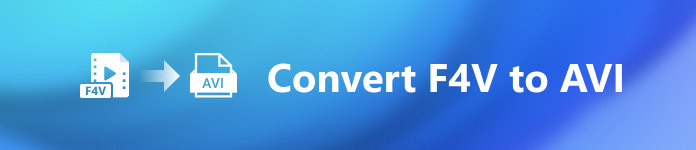
Bölüm 1. Olağanüstü F4V - AVI Dönüştürücü ile F4V'yi AVI'ye Nasıl Dönüştüreceğinizi Öğrenin
Sorununuza yardımcı olacak en iyi dönüştürücüyü arıyorsanız, o zaman FVC Video Dönüştürücü Ultimate yardım olmalı. Aracı kendimiz test ettik ve bazı yorumları okuduk; nihai sadece bir isim değil, aynı zamanda yazılımın performansı ve özellikleri de üst düzeydedir. Ayrıca, bu aracın sunduğu en etkileyici özelliklerden biri, bu yazılımı kullanan müşterilerin beklemesine gerek kalmayacak şekilde hızlı dönüştürme ve donanım hızlandırmasıdır.
Ayrıca, GIF'ler oluşturmak, videoları hızlandırmak veya onları yavaşlatmak, tersine çevirmek, sesi artırmak vb. istiyorsanız. Bu araç gelişmiş özellikler sağladığından, kullanmadan önce yine de bunun için ödeme yapmanız gerekecek ve hayır Endişelenmelisin çünkü yüz dolardan fazla harcamayacaksın. Şimdi, hala bu aracı satın almaya karar verme aşamasındaysanız, aşağıda verilen adımları okumaya çalışın ve F4V dosyasını AVI'ye dönüştürün aşağıdaki adımları izleyerek.
Aşama 1. Bu güçlü aracı kullanmadan önce, şimdi masaüstünüze indirmelisiniz. Ardından kurun ve kurulumu çok hızlı yapın; Tıklayın Şimdi başla cihazı açmak için
Ücretsiz indirinWindows 7 veya üstü içinGüvenli indirme
Ücretsiz indirinMacOS 10.7 veya üstü içinGüvenli indirme
Adım 2. Araç zaten açıksa, şuraya gidin: Dosya Ekle veya + düğmesine tıklayın, ardından bir klasör görünecek ve .f4v dosya uzantısını arayacak ve Açık.
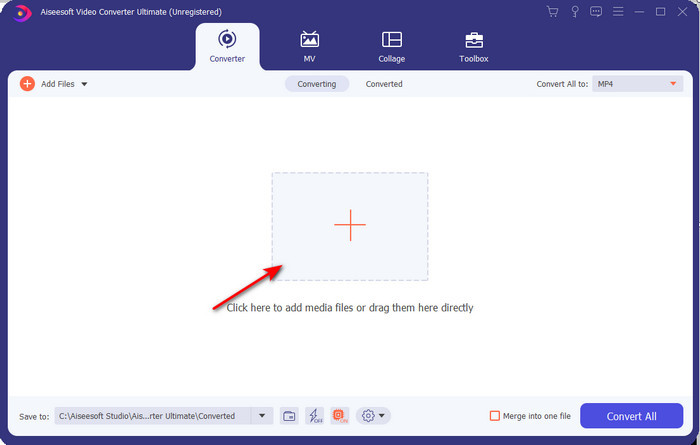
Aşama 3. Dosyayı ekledikten sonra tıklayın Tümünü Şuna Dönüştür: arayüzün sağ üst kısmına tıklayın ve AVI formatını seçin.
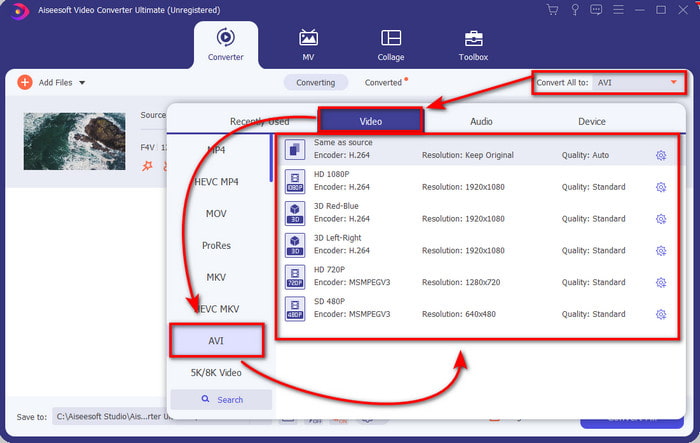
4. adım. Ve şimdi, dönüştürme işlemini başlatmak için Hepsini dönüştür. çevirmek için birkaç dakika bekleyin. F4V'den AVI'ye dönüştürücü.
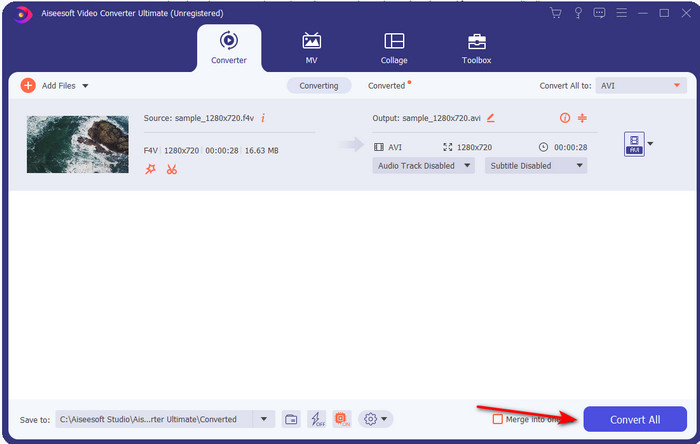
Adım 5. Burada yaptığınız dönüştürülmüş .f4v biçimiyle masaüstünüzde otomatik olarak bir dosya klasörü açılır. Oynanamayanları daha önce masaüstünüzde izlemek için video dosyasına tıklayın veya isterseniz telefonunuza aktarın.
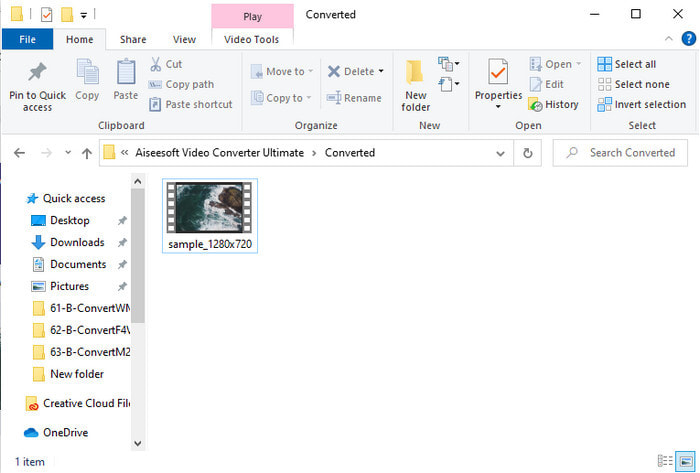
Bölüm 2. Kullanılabilir 3 Web Dönüştürücü ile F4V'yi AVI Online'a Nasıl Dönüştüreceğinizi Öğrenin
1. FVC Ücretsiz Video Dönüştürücü Çevrimiçi
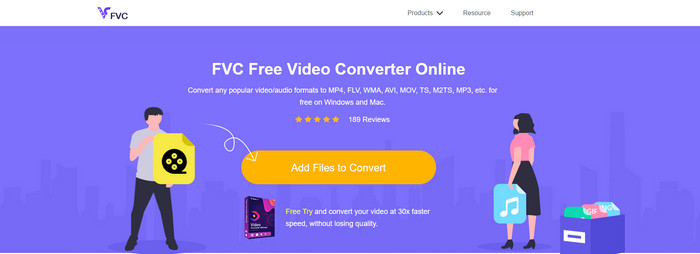
Hangi web dönüştürücünün en iyisi olduğunu bilmek istiyorsanız, FVC Ücretsiz Video Dönüştürücü Çevrimiçi o olabilir. Dönüştürmeden önce videonun bit hızını ve fps'sini yüksek kaliteli hale getirmek için değiştirebileceğiniz için kullanmak isteyeceğiniz tüm özellikler burada mevcuttur. Milyonlarca internet kullanıcısı bu web aracının genel performansını şimdiden övdü. Ayrıca, bu web aracı, aralarından seçim yapabileceğiniz ve yükleyebileceğiniz orta düzeydeki biçimleri destekler. Ancak, videonuzu nihai aracın sağladığı gibi harika görünmesine izin verilmiyor. Yine de, denemek istersen ve F4V'yi AVI formatına dönüştürün, aşağıdaki adımları izleyin.
Adım 1. Şu bağlantıya gitmek için bu bağlantıya tıklayın. FVC Ücretsiz Video Dönüştürücü Çevrimiçi.
Adım 2. sonra basın Dönüştürülecek Dosyaları Ekleyin aracı başlatmak ve klasörde yeni bir biçime dönüştürmek istediğiniz dosyayı tıklayarak seçin Açık.
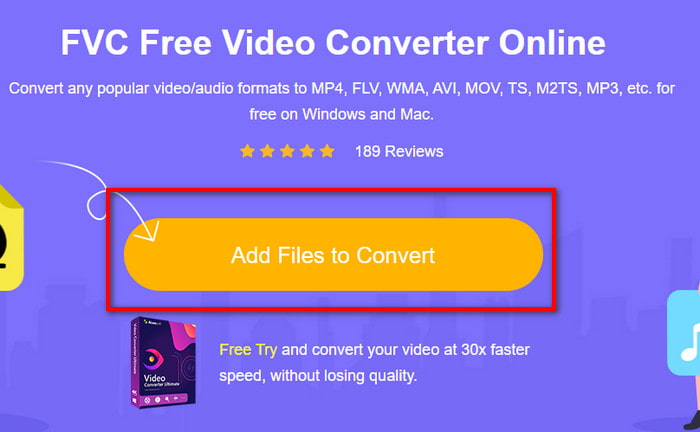
Aşama 3. Dosya içeri girdikten sonra, AVI Dönüştürmesini istediğiniz herhangi bir formatın alt kısmında formatlayın.
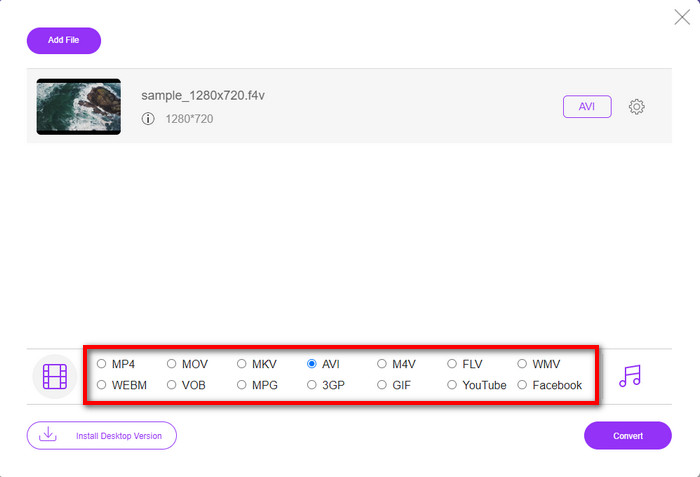
4. adım. AVI formatını seçtikten sonra, şimdi aşağıdaki butona tıklayarak dönüştürmek için doğru zaman. Dönüştürmek buton.
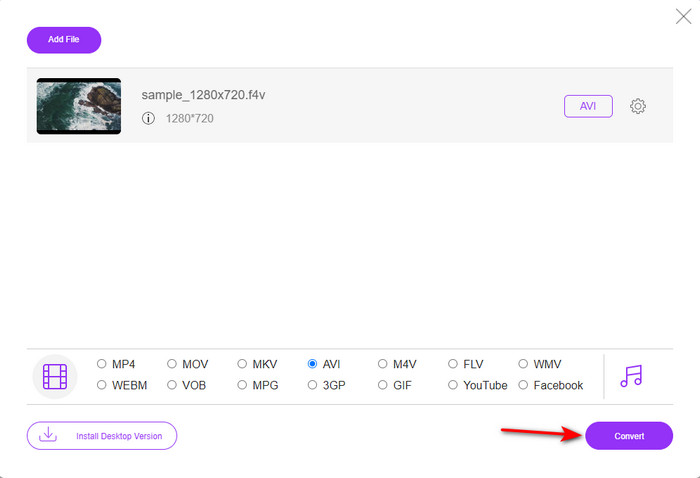
Adım 5. Dosyanın indirilmesi için birkaç dakika bekleyin, ardından dönüştürülen dosyayla birlikte bir dosya klasörü görünecektir.
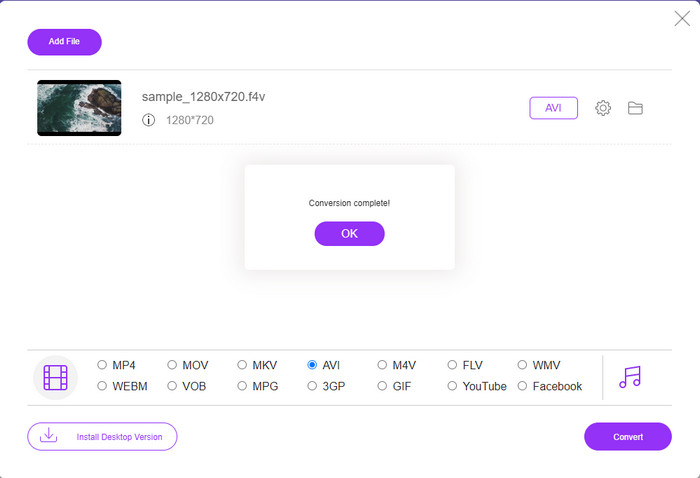
2. Zemzar
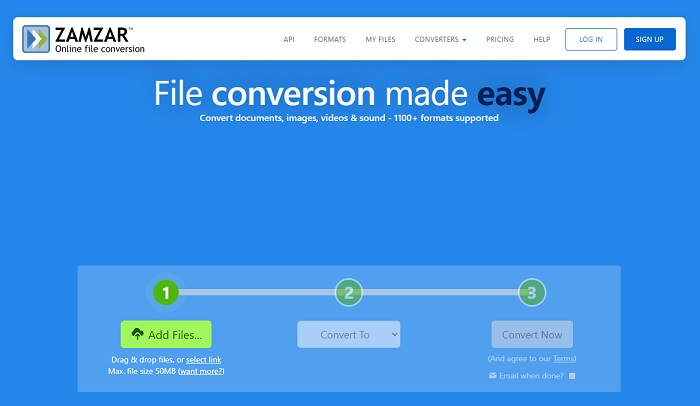
Çevrimiçi olarak kullanabileceğiniz başka bir dönüştürücü alternatifi, Zemzar. Herhangi bir dönüştürücü gibi, bu aracın da kullanılabilmesi veya erişilebilmesi için bir internet bağlantısına ihtiyacı vardır. Burada sunulan web aracındaki tüm bunlar, dönüşümü hızlandırmak için internete ihtiyaç duyuyor. Birçok kullanıcı bunu kullandığından, Zemzar kullanabileceğiniz ve seçebileceğiniz birçok formatı desteklediği için popüler oldu. Ayrıca, kullanımı ücretsizdir ancak bu aracın dönüştürebileceği dosya boyutunda bir sınırlama vardır. Yani .f4v dosyanız 50MB'den büyükse, aşağıda belirtildiği gibi buraya dönüştüremezsiniz. Ve dosyanız bundan daha azsa, bunu kullanmayı deneyebilirsiniz. F4V'yi çevrimiçi olarak AVI'ye dönüştürün aşağıdaki prosedürü izleyerek.
Aşama 1. Web tarayıcınızı açın ve arayın Zemzar.
Adım 2. Basın Dosya Ekle ve dönüştürmek istediğiniz dosyayı bulun. Ardından, AVI biçimini seçin Dönüştür'e basın; bundan sonra, tıklayın Dönüştürmek.
Aşama 3. İşlemi bekleyin; ardından yeni bir arayüz gösterilecek ve İndir dosyayı kaydetmek için.
3. Dosyaları Dönüştür
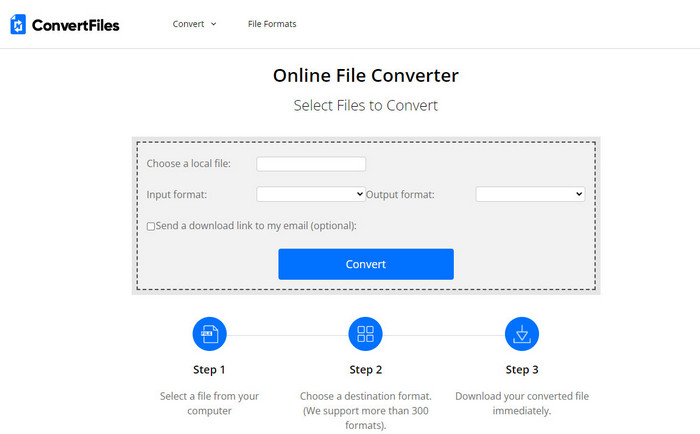
Yalnızca birkaç dakika süren daha basit bir dönüştürme işlemi istiyorsanız, kullanmayı deneyin. Dosyaları dönüştür. Araç, dönüştürme sırasında ve dönüştürmeden sonra da harika bir performans sergiliyor. Ancak reklamlar bu aracı öldürüyor çünkü web aracının arayüzünde çok şey var. Ayrıca, işlem çevrim içi ve çevrim dışı diğer dönüştürücülere kıyasla çok zaman alır. Buraya ekleyebileceğiniz dosya boyutu Zamzar'dan çok daha büyüktür. Şimdi, F4V dosyasını AVI'ye dönüştürmek için bu aracı kullanmak istiyorsanız, aşağıdaki adımları izleyin.
Aşama 1. Web tarayıcınıza gidin ve Dosyaları Dönüştür'ü arayın, ardından açın.
Adım 2. Tıklayın Yerel Dosya Seçin klasörü açmak ve altındaki dosyayı bulmak için Çıkış formatı; AVI'yi tıklayın. sonra tıklayın Dönüştürmek Dönüşümü başlatmak için.
Aşama 3. Dönüştürmeden sonra, yeni bir web'e aktarılacak mavi vurgulanmış URL'yi tıklayın. Dönüştürülen formatı indirmek için bu bağlantıya tıklayın.
Bölüm 3. Hangi Format Daha İyi; F4V ve AVI
Eh, F4V ve AVI işlerini en iyi şekilde bir kapsayıcı olarak yaparlar. Ancak, bu biçimlerin birçoğu ortaktır ve amaçları aynı değildir. Örneğin, yüksek kaliteli bir videoyu küçük bir dosya boyutunda depolamak ve DRM MPEG-4 video verilerini tutup korumak istiyorsanız, F4V en iyi seçimdir. Ancak, senkronize edilmiş medya oynatmayı destekleyen yüksek kaliteli bir video depolamak istediğinizi varsayalım. Bu durumda, hem ses hem de video için farklı bir kapsayıcıya sahip olduğundan AVI biçimini seçmelisiniz. Buna rağmen, sıkıştırılmamış olduğu için AVI dosya boyutu birçok cihaz ve hatta masaüstleri tarafından idare edilemeyecek kadar fazladır.
Bölüm 4. F4V'den AVI'ye Dönüştürme hakkında SSS
F4V'yi dönüştürmek, dönüştürmeden sonra çözünürlüğü düşürür mü?
Videonun çözünürlüğü, siz yeni bir biçime dönüştürdükten sonra bile orijinal kalitesini korumalıdır. Bazı durumlarda, birçok kullanıcı F4V'lerinin kalitesinin düştüğünü deneyimliyor. Sebeplerden biri, ayarladığınız kalite oranının düşük olması veya kullandığınız aracın 1080 veya 4k videoları desteklememesi olmalı.
Medya oynatıcımda neden F4V oynatılamıyor?
Bu format birkaç medya oynatıcısında oynatılabilir, ancak medya oynatıcıların tümü bu formatı desteklemez. Bu nedenle, videoyu bu formatta izlemek istiyorsanız, onu yeni bir formata dönüştürmek veya yeni bir üçüncü taraf bulmak en iyi seçimdir. Medya oynatıcı F4V videolarınızı izlemek için
Boyutu küçültmek için F4V'yi sıkıştırmam gerekir mi?
F4V'nin dosya boyutu, AVI formatına kıyasla o kadar büyük değil. Sonuçta, bu dosya kapsayıcısını sıkıştırmaya çalışırsanız, videonun kalitesinin düşme olasılığı olacaktır. Burada nasıl yapılacağını öğrenebilirsiniz F4V videolarınızı sıkıştırın.
Sonuç
Bu makaleyi bitirirken, şimdi F4V'nin ne olduğu ve neden onu dönüştürmeniz gerektiğine dair bir içgörüye sahibiz. Bu makalede bahsedilen tüm çevrimiçi ve çevrimdışı yazılımlar iyi çalışıyor. Tüm araçlar harika olsa da, FVC Video Converter Ultimate hala diğerleri arasında öne çıkıyor. Bu yazılım bile iyi çalıştığı için internet bağlantınız yok ve bu araç dönüştürme işlemini göz açıp kapayıncaya kadar tamamlayabilir. Şimdi, bahsettiğimiz olağanüstü dönüşümü deneyimlemek istiyorsanız, şimdi indirin.



 Video Dönüştürücü Ultimate
Video Dönüştürücü Ultimate Ekran kaydedicisi
Ekran kaydedicisi


